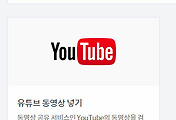반응형
구글 크롬 웹브라우저를 사용하다 보면
방문 기록을 보거나 삭제, 캐시 삭제 등을
해야 하는 경우가 있는데요.
이번에는 인터넷 사용 기록에 대한
관리 작업을 하는 방법에 대해서 알아볼게요.
우선 크롬에서 주소 표시줄 오른쪽에
<···> 버튼을 눌러 나오는 메뉴에서
<방문 기록> - <방문 기록>을
클릭하여 방문 기록 페이지로 들어가세요.
들어가면 그동안 접속한 방문 기록을
볼 수 있어요.
오른쪽의 날짜별로 이전에 접속한 웹페이지
목록이 나오고 항목을 클릭하면 해당 페이지로
이동할 수 있어요.
접속한 페이지의 오른쪽 <···>을 클릭하면
해당 페이지의 방문 기록만을 삭제할 수
있어요. (캐시는 해당 안 됨)
다음으로 인터넷 사용 기록
(캐시 이미지 등)을 삭제해볼게요.
왼쪽 메뉴에서 <인터넷 사용 기록 삭제>를
클릭하세요.
<인터넷 사용 기록 삭제>에 들어가면
<기본>, <고급> 탭 메뉴가 있고
기간이 있어요.
<고급>은 별도의 기록, 캐시, 암호, 양식 등을
선택하여 해당 항목만을 지우고 싶을 때
사용하시면 돼요.
그냥 한 번에 지우고 싶으신 분은 <기본>에서
바로 아래의 <인터넷 사용 기록 삭제> 버튼을
클릭하시면 아래의 사진처럼 데이터 삭제가
완료되었다는 메시지 박스가 나오고 방문
기록 페이지를 보면 기록이 전부 지워진 것을
확인할 수 있어요.
반응형
'IT, PC > PC' 카테고리의 다른 글
| [Pixlr Editor] 온라인 포토 에디터 (무료 이미지 편집 툴) (2) | 2018.09.19 |
|---|---|
| 티스토리 블로그에 유튜브(YouTube) 동영상 넣기 (동영상 삽입, 올리기) (1) | 2018.09.14 |
| [엔비디아] 화면 해상도, 방향, 재생 빈도(주사율) 설정하기(엔비디아 그래픽카드 설정) (0) | 2018.09.09 |
| [윈도우] 인터넷 시간으로 설정하기 (인터넷 시간 동기화, 자동 시간 업데이트, 시간 동기화 끄기/켜기) (0) | 2018.09.09 |
| [윈도우] 화면 해상도, 방향, 재생 빈도(주사율), 듀얼 모니터 설정하기 (모니터 관련 설정) (0) | 2018.09.09 |